Как добавить озвучку сообщений
Для того чтобы начать использовать озвучку сообщений, вам перейти в личный кабинет https://jeetbot.cc/dashboard/tts-settings
Для этого нужно нужно включить озвучку, сохранить, после чего появится ссылка для вставки в док панель в личном кабинете
Добавляем в OBS
Для работы озвучки необходимо добавить док панель в OBS. Для этого нужно:
- Идем в
Док-панели->Пользовательские док-панели браузера...
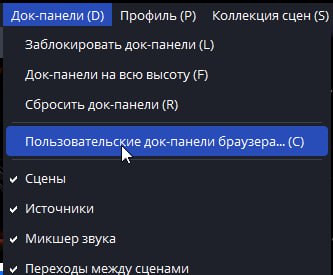
- Добавляем новую док-панель и вставляем ссылку на панель, называйте ее на свое усмотрение.
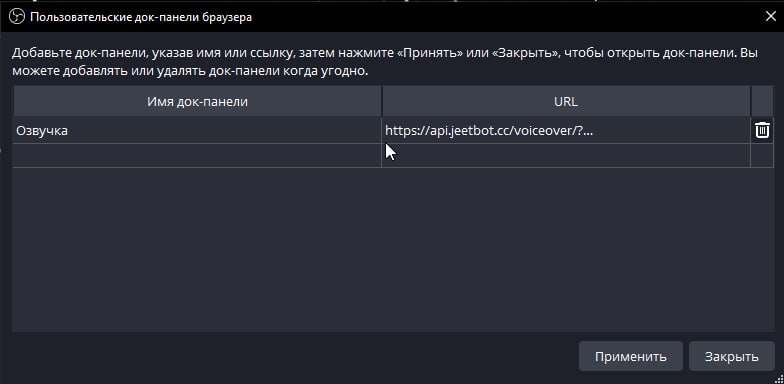
- Нажимаем
ПрименитьиЗакрыть. - Док-панель должна появиться как новое окно в OBS.
- Размещаем док-панель где угодно в OBS или просто оставьте ее в отдельном окне, как вам удобно.
- Готово, теперь вы можете использовать озвучку. Просто нажмите "Начать озвучивать сообщения" и бот начнет озвучивать сообщения из вашего чата.
- Так же не забудьте проверить настройки в панели озвучки!
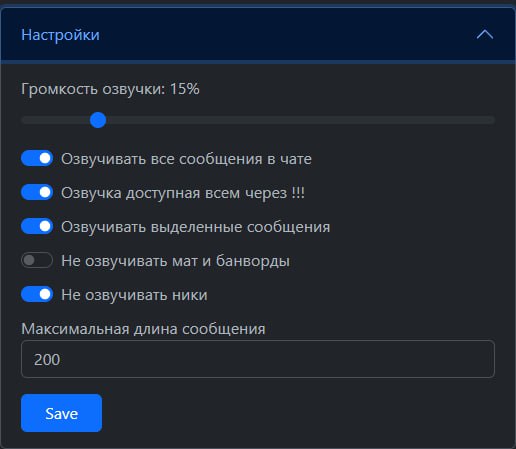
Ограничения
На данный момент есть ограничения на количество символов в сутки, для всех озвучек кроме базовых голосов.
Для всех каналов стандартное ограничение в 75 сообщений в сутки. После исчерпания данного ограниче�ния, сообщения будут озвучиваться дефолтными голосами.
Вы можете увеличить лимит сообщений и поддержать разработку бота, оформив подписку на нашем сайте: https://jeetbot.cc/
Для примера, озвучка сообщений голосом baya, не тратит символы, но если озвучивать сообщение голом Геральта, то количество доступных символов будет уменьшаться на каждую озвучку. При дублировании сообщения тем же голосом, символы не тратятся.
При превышении лимита, бот будет озвучивать сообщения голосом baya, пока лимит не будет сброшен. Лимиты обновляются ежедневно в 00:00 по МСК.
Текущий лимит можно узнать командой !ttsusage